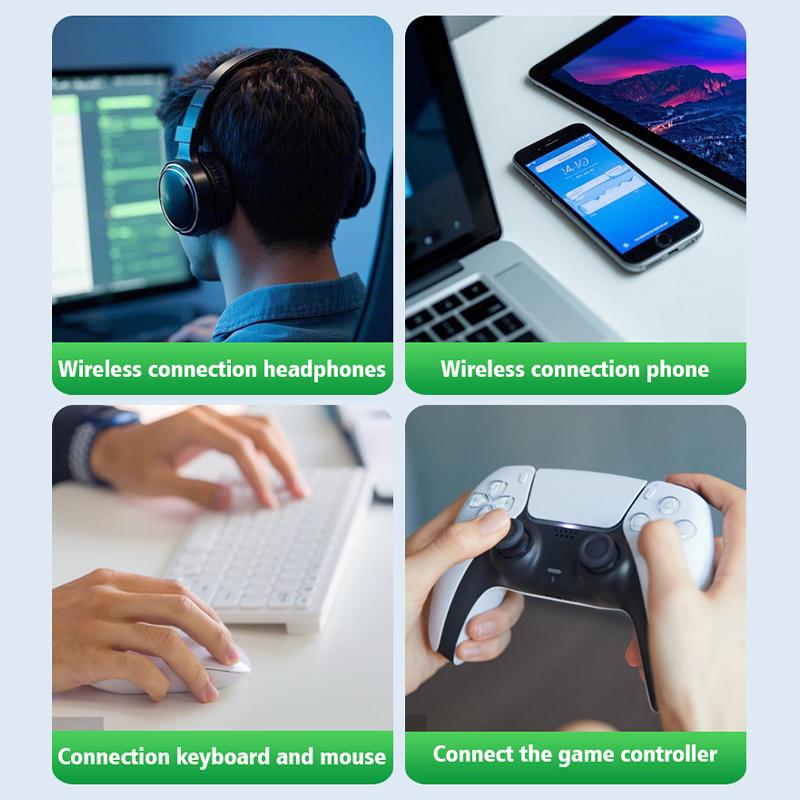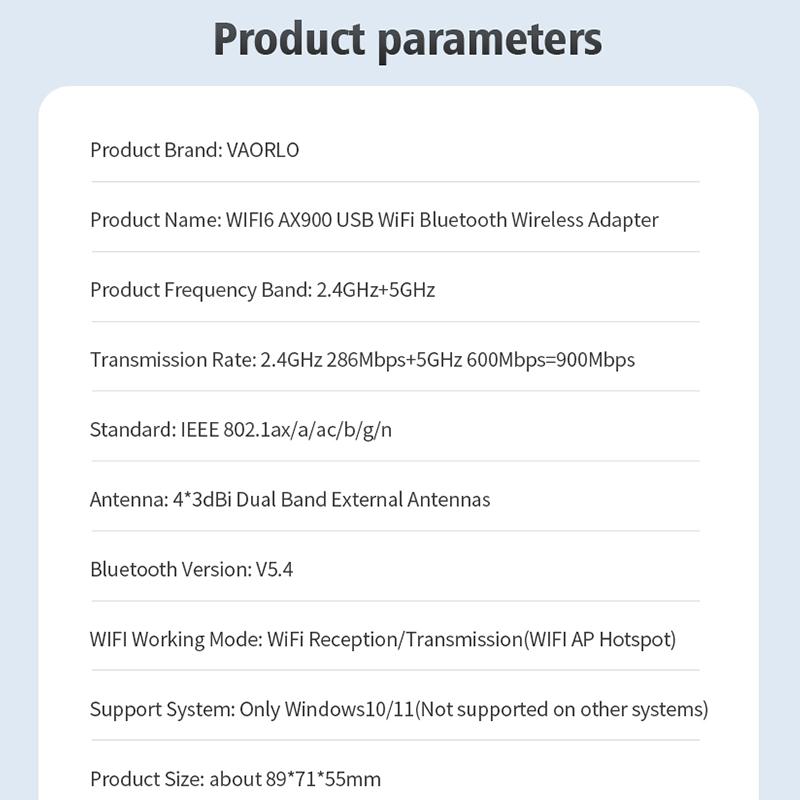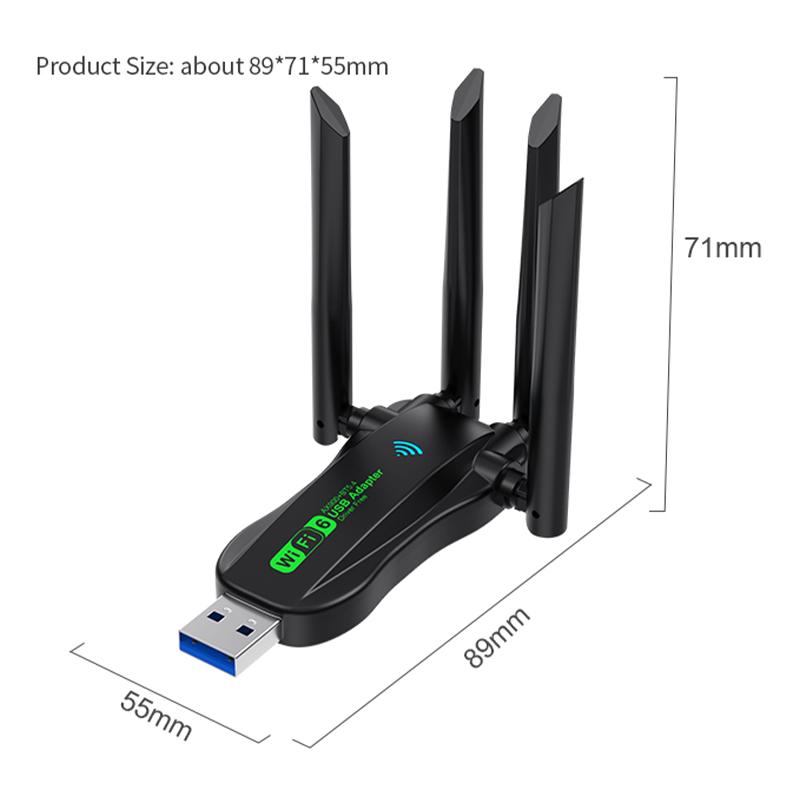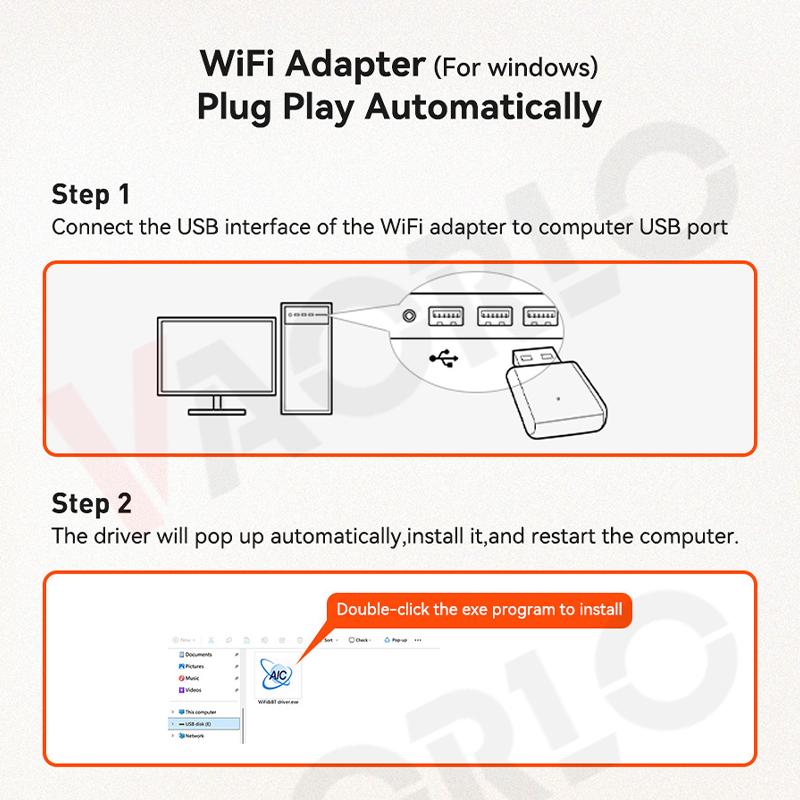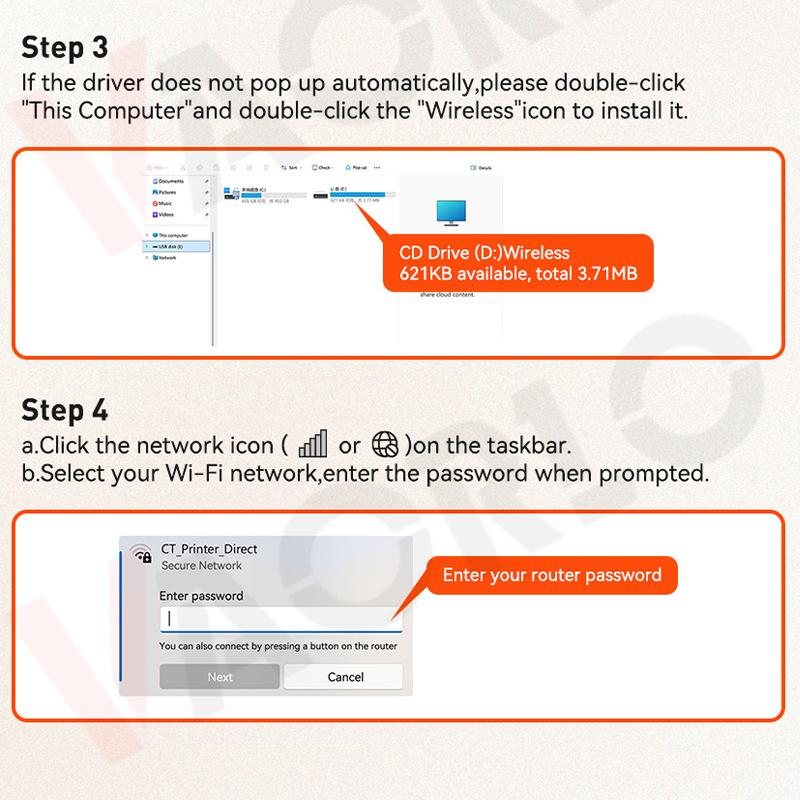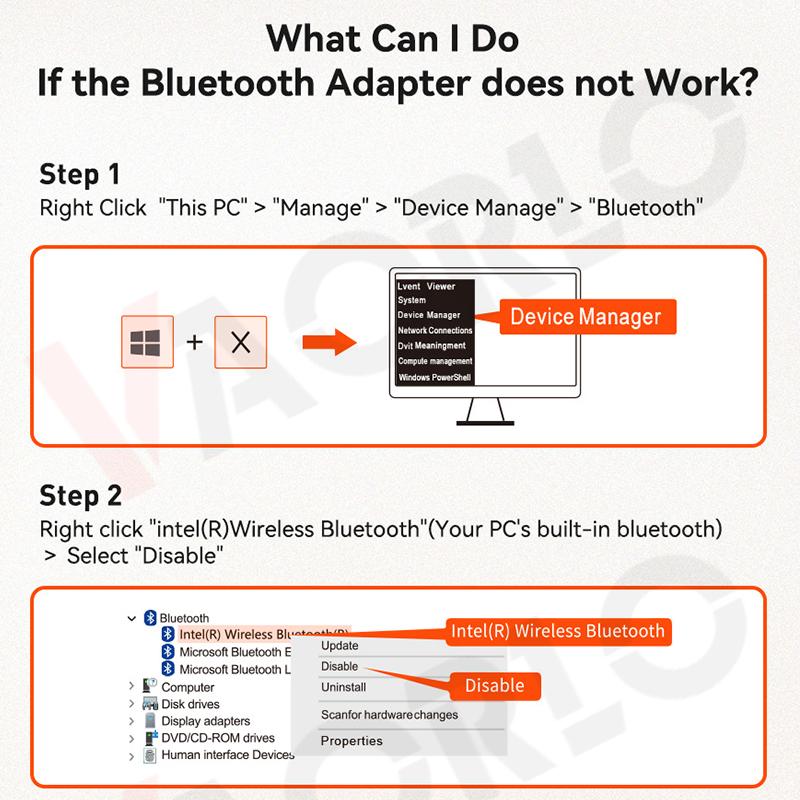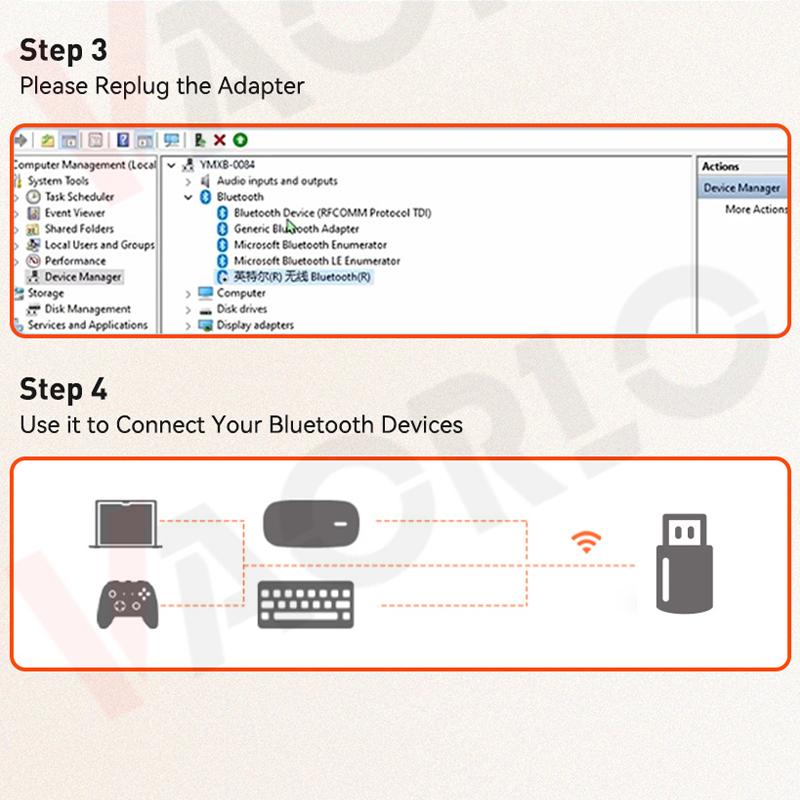PLS Примечание:
● Мы рекомендуем вам вставить WiFi USB-адаптер в USB-порт на задней панели вашего компьютера, поскольку USB-порт на задней панели может обеспечить большую мощность, а эффект беспроводной связи WiFi будет более стабильным.(Интерфейс USB на передней панели некоторых компьютерных хостов может иметь недостаточную мощность или не поддерживаться.)
●Скорость передачи данных WIFI беспроводной сетевой карты зависит от маршрутизатора и рабочей среды.. Он может поддерживать до 900 Мбит/с (2,4 ГГц 286 Мбит/с + 5 ГГц 600 Мбит/с), поэтому, пожалуйста, убедитесь, что скорость пропускной способности вашей сети также поддерживает 900 Мбит/с.(Работа с роутерами серии Wi-Fi 6 обеспечит вам более плавный интернет-опыт.)
●При извлечении «Wi-Fi-драйвера»(Wifi6_install.exe)», вам нужно его загрузить. Вам необходимо это исправить, иначе адаптер никогда не будет работать должным образом.
●Драйвер Bluetooth не поддерживает Windows XP/VISTA/Mac.
●Этот продукт не предназначен для использования с Mac OS, автомобильными аудиосистемами или телевизорами..
●Система поддержки: Только Windows10/11(Не поддерживается на других системах)
Особенности продукта:
【★2 В 1 WIFI6+Bluetooth 5.4】vaorlo WIFI6 AX900+Bluetooth 5.4 USB Wifi Беспроводной адаптер, Подходит для беспроводного подключения настольных ПК и ноутбуков, обеспечивая удобный и быстрый беспроводной доступ в Интернет; Сетевая карта поддерживает функцию автоматического обнаружения и может автоматически регулировать скорость.
【★Высокоскоростное Wi-Fi соединение】Наслаждайтесь бесперебойным подключением к Интернету с USB Wi-Fi Bluetooth адаптером vaorlo 900 Мбит/с, обеспечивающим высокоскоростную передачу данных для оптимального онлайн-опыта.
【★Высокая совместимость USB3.0】Разработанный для беспрепятственной установки в любой разъем USB3.0, Совместимый с USB2.0/USB1.1, этот беспроводной адаптер идеально подходит для подключения к ноутбукам и другим устройствам для мгновенного доступа к Интернету.
【★Четыре антенны】4*3dBi антенны с высоким коэффициентом усиления, Более сильная передача сигнала, Конструкция со свободным вращением на 180 градусов.
【★900 Мбит/с Двухдиапазонный】Переключение частот, поддержка двух рабочих диапазонов частот 2,4 ГГц и 5 ГГц, скорость беспроводной связи в двух диапазонах до 900 Мбит/с (2,4 ГГц 287 Мбит/с + 5 ГГц 600 Мбит/с), делая онлайн-видео и игры более быстрыми и плавными.
【★WiFi6 IEEE 802.1AX】Новое поколение стандарта WiFi6, Соответствует стандартам IEEE 802.1ax, IEEE 802.11a/ac, IEEE 802.11b, IEEE 802.11g, IEEE 802.11n.
【★Bluetooth 5.4】Новая обновленная версия Bluetooth 5.4, поддерживает компьютерные системы Win10 и Win11, сниженное энергопотребление, меньшая задержка и может поддерживать несколько устройств, подключенных одновременно.(Теплые советы: Пожалуйста, не подключайте слишком много устройств, чтобы избежать программных конфликтов между используемыми устройствами.)
【★Совместное использование точки доступа Wi-Fi】Поддержка совместного использования точки доступа Wi-Fi, Превратите компьютер с сетью в точку доступа Wi-Fi и подключите несколько мобильных телефонов и планшетов одновременно.
【★Технология MU-MIMO】Поддерживает многопользовательское подключение MU-MIMO для повышения эффективности сети.
【★Безопасный доступ в Интернет】Поддерживает несколько режимов шифрования данных, таких как WPA-PSK, WPA2-PSK, WPA/WPA2-PSK64/128 WEP для защиты безопасности интернет-данных пользователя.
【★Без драйверов】Встроенный драйвер беспроводной сетевой карты, не требует CD-ROM, оптического привода, подключите к компьютеру и легко выполните установку драйвера, удобно и без хлопот за один шаг.
характеристики продукта:
Марка продукта: ВАОРЛО
наименование товара: WIFI6 AX900 USB WiFi Bluetooth Беспроводной адаптер
Интерфейс продукта: USB3.0 (Совместимо с USB2.0/USB1.1)
Диапазон частот продукта: 2,4 ГГц+5 ГГц
Скорость передачи: 2,4 ГГц 286 Мбит/с + 5 ГГц 600 Мбит/с = 900 Мбит/с
стандарт: стандарты IEEE 802.1ax, IEEE 802.11a/ac, IEEE 802.11b, IEEE 802.11g, IEEE 802.11n
Антенна: 4*3dBi Двухдиапазонные внешние антенны
Версия Bluetooth: Версия 5.4
Режим работы WIFI: Прием/Передача Wi-Fi(Точка доступа WIFI)
Система поддержки: Только Windows10/11(Не поддерживается на других системах)
Размер товара: около 89*71*55мм
Руководство по быстрой установке:
1. Подключите адаптер WIFI к USB-порту компьютера.;
2. Откройте «Этот компьютер» или «Мой компьютер».(Папка обычно появляется автоматически);
3. Двойной щелчок для открытия [wifi-диск]/[U-диск](Название зависит от вашего компьютера);
4. Нажмите [Установить], чтобы автоматически установить драйвер.. После установки драйвера интерфейс автоматически исчезнет;
5. Нажмите на значок "WIFI" в правом нижнем углу [Панели задач], выберите Подключиться к WIFI, нажмите Подключиться, Введите пароль, и вы можете им пользоваться.
●Поддерживаемые операционные системы: Только Windows10/11(Не поддерживается на других системах).
● Поскольку сам адаптер WIFI не имеет драйвера запуска программной точки доступа, «функцию точки доступа WIFI» необходимо использовать со сторонними приложениями. Или же компьютерная система поставляется с «драйвером точки доступа», например, 360, WIFI Sharing Master и другими приложениями.
●Если ваш компьютер не распознает вставленный Wi-Fi адаптер, пожалуйста, смените USB-интерфейс или перезагрузите компьютер перед тем, как вставлять Wi-Fi адаптер.
Список пакетов:
1x WIFI6 AX900 USB WiFi Bluetooth Беспроводной адаптер
(Теплые советы:Мы предлагаем вам вставить WiFi USB-адаптер в задний USB-порт вашего компьютера, поскольку USB-порт на задней панели может обеспечить большую мощность, а беспроводной эффект WiFi более стабилен.)
===============
часто задаваемые вопросы
Q1: С какими системами совместим этот Wi-Fi адаптер?
A1:
1) Поддержка беспроводной сетевой карты-Win7/8/10/11
2) Поддержка Bluetooth-Win10/11(Win10/11 без драйверов)
Q2: Как установить и использовать сетевую карту?
A2: Системы Windows 10/11 могут установить драйвер одним щелчком, нет необходимости загружать его отдельно. Пожалуйста, обратитесь к нашему «Руководству по быстрой установке».(и Другие системы нестабильны, и мы не рекомендуем вам их использовать)
Q3: Почему мой Wi-Fi адаптер перестает работать через некоторое время?
A3:
1)Пожалуйста, вставьте Wi-Fi адаптер в заднюю панель 10 корпуса и не подключайте Wi-Fi адаптер через хаб.
2)Пожалуйста, не используйте слишком много USB-устройств на компьютере одновременно, чтобы избежать недостаточного питания.
3)Пожалуйста, отключите «Режим энергосбережения» Wi-Fi адаптера в системе Windows.
4)При подключении к Wi-Fi выберите «Подключаться автоматически в зоне действия», чтобы избежать ручного подключения к Wi-Fi при каждом запуске компьютера.
5)Убедитесь, что расстояние между Wi-Fi адаптером и роутером не превышает 30 футов, и избегайте препятствий, таких как толстые стены и металл.
6. Переустановите драйвер.
Q4: Как мы можем устранить неполадки, если скорость интернета ниже, чем мы ожидали?
A4:
1)Убедитесь, что ваш роутер соответствует стандарту Wi-Fi 6, и попробуйте использовать Wi-Fi адаптер в месте с более сильным сигналом.
2)Попробуйте переключить роутер с 5 ГГц на 2,4 ГГц.
3)Убедитесь, что расстояние между адаптером и роутером не превышает 30 футов, и избегайте препятствий, таких как толстые стены, металлы.
Q5: Как отключить режим энергосбережения Wi-Fi адаптера в операционной системе Windows?
A5:
1)Введите "Диспетчер устройств" в поисковой строке Windows и нажмите на него.
2)Нажмите на категорию сетевых адаптеров.
3)В списке сетевых адаптеров выберите ваш Wi-Fi адаптер.
4)Выберите вкладку «Управление питанием» и снимите флажок «Разрешить компьютеру отключать это устройство для экономии энергии».